2013-05-22 629
最近帮朋友预装Win8中文版系统,无线设备驱动正常,但搜索不到信号。飞行模式确认为关闭。如下图所示: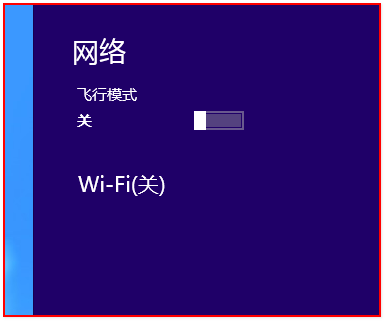
原因分析:Win8系统设置里新增加了对无线网卡的控制,需要启用才能连接无线网络。
解决方案:
1、打开超级按钮,选择“设置”。可以通过鼠标移动到屏幕右上角打开超级按钮,也可以通过同时按键盘“Windows徽标键”+“C”键 快速打开;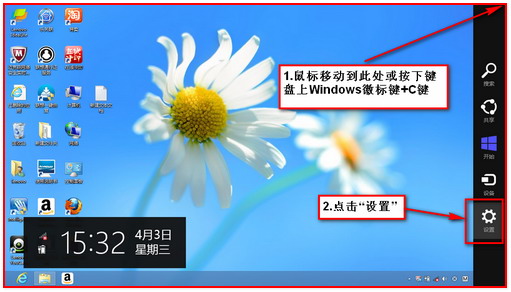
2、依次点击“更多电脑设置”--“无线”菜单;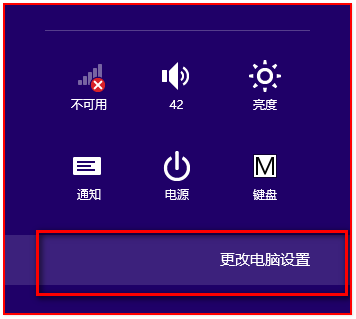
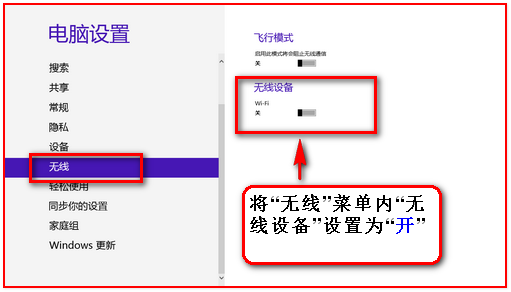
3、点击“无线设置”下小滑块,开启无线功能;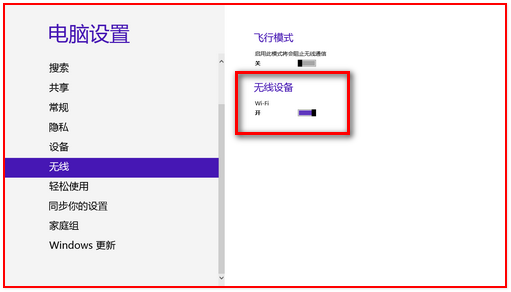
4、设置完成以后发现网络列表可以搜索到无线信号了。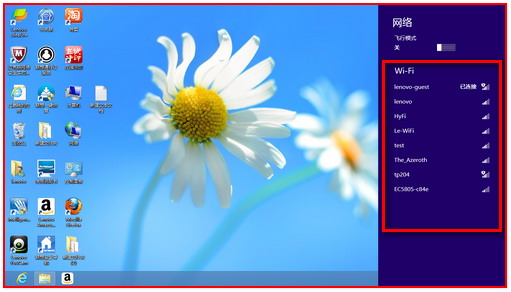
若网络列表显示如下信息,请检查无线管理服务(WLAN AutoConfig(WlanSvc)服务)是否启动。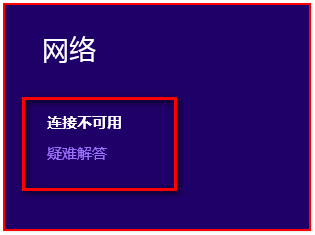
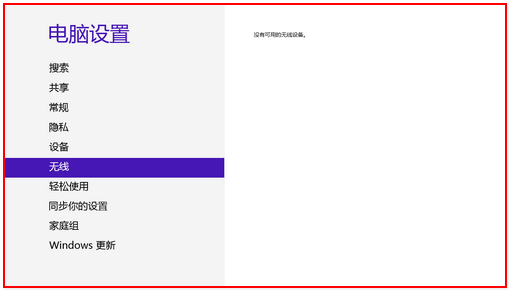
WLAN AutoConfig服务查看方法:
在任务栏空白处右击选择“任务管理器”;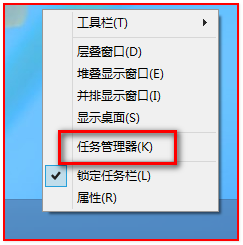
若显示为如下图所示简略信息模式,点击“详细信息”;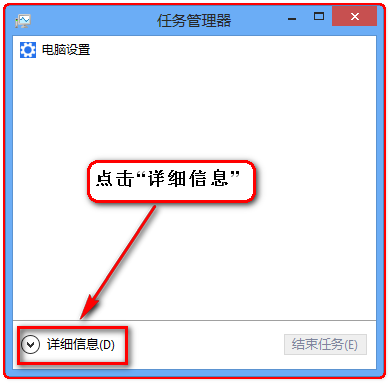
点击“服务”选项卡,找到WlanSvc(WLAN AutoConfig)服务,查看“状态”一栏是否是显示的“正在运行”;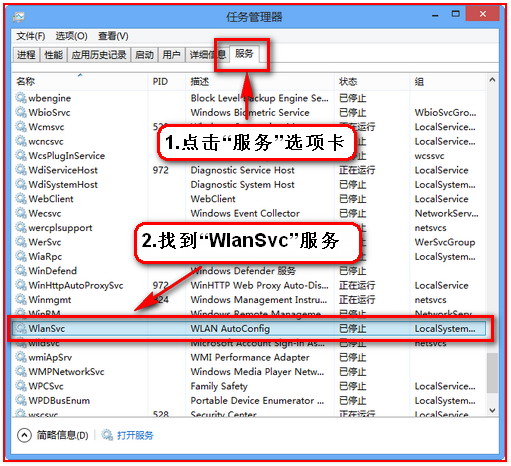
若显示为“已停止”,右击此服务选择“开始”。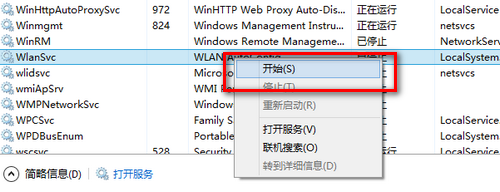
此方法可以启动此服务,不过如果服务是禁用或手动启动方式,重新启动电脑以后此服务仍无法自动启动。如需要此服务自动启动,可以点击“打开服务”进入服务管理界面,参考如下知识库修改为自动启动。
操作步骤:
1、打开服务管理界面,可以通过三个方式打开:
1)右击桌面的计算机图标,选择“管理”,点击“服务和应用程序”,点击“服务”;
2)同时按下Windows徽标键(键盘上标志的按键)和R键,打开运行界面,输入services,点击确定;如下图: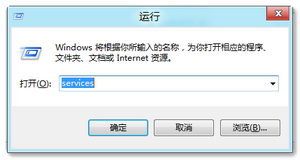
3)同时按下CTRL,Shift和ESC三个按键,打开任务管理器,点击“服务”选项卡;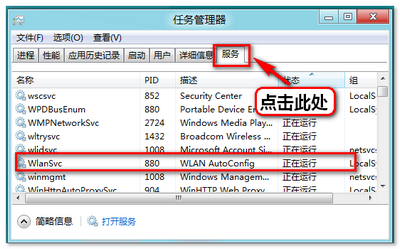
2、找到WLAN AutoConfig(WlanSvc)服务,如果是手动或者禁用,右击此服务选择“启用”(任务管理器 服务里面显示的是“开始”)。
如果要此服务开机以后自动运行的话,右击此服务选择“属性”,把启动类型选择为“自动”,然后点击“应用”,点击“启用”,点击“确定”按钮关闭设置窗口。这样重新启动电脑此服务即可自动运行。
设置步骤可参考下图所示: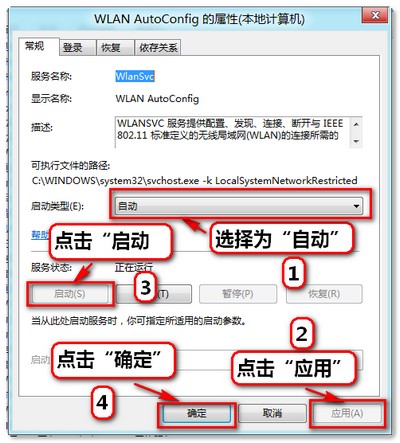
 激活工具 HEU KMS Activator V63.3.0
激活工具 HEU KMS Activator V63.3.0
资源中心 2025-12-13
 免费的Office自定义下载安装工具
免费的Office自定义下载安装工具
资源中心 2023-10-25
 再别东南,无问西东
再别东南,无问西东
生活百科 2024-06-21
 不负青春,不负梦想,热烈祝贺儿子上岸东南!
不负青春,不负梦想,热烈祝贺儿子上岸东南!
生活百科 2021-04-14
 研路兜兜转转,兜兜转转研路
研路兜兜转转,兜兜转转研路
生活百科 2021-06-22
 感恩吉大,不说再见!
感恩吉大,不说再见!
生活百科 2021-09-16
 不负青春,不负汗水,吉林大学,我来了!
不负青春,不负汗水,吉林大学,我来了!
生活百科 2017-07-20
 一图看懂高考平行志愿
一图看懂高考平行志愿
生活百科 2018-08-02
 你好!江苏省海安高级中学!
你好!江苏省海安高级中学!
生活百科 2014-07-01
 究竟哪里才是孩子们的起跑线
究竟哪里才是孩子们的起跑线
生活百科 2021-05-01

 软件v2rayN入门教程
软件v2rayN入门教程
电脑应用 2022-02-28
 家庭常用电线平方数与功率对照表
家庭常用电线平方数与功率对照表
生活百科 2020-10-30
 可孚红外线体温计KF-HW-001说明书
可孚红外线体温计KF-HW-001说明书
生活百科 2020-06-28
 几款可以检测电脑配置的软件
几款可以检测电脑配置的软件
电脑应用 2023-02-07
 PE装机工具推荐—FirPE
PE装机工具推荐—FirPE
资源中心 2019-12-08
 热水器回水泵(循环泵)的安装图文教程
热水器回水泵(循环泵)的安装图文教程
生活百科 2018-07-17
 关于“菜鸟之家”网站
关于“菜鸟之家”网站
资源中心 2012-03-20
 东南大学硕士研究生招生常用网址整理
东南大学硕士研究生招生常用网址整理
生活百科 2025-03-08
 西蒙电气开关接线详解
西蒙电气开关接线详解
生活百科 2019-02-22
 摩托罗拉(Motorola)子母机CL101C使用教程
摩托罗拉(Motorola)子母机CL101C使用教程
生活百科 2020-09-24
扫码二维码
获取最新动态
